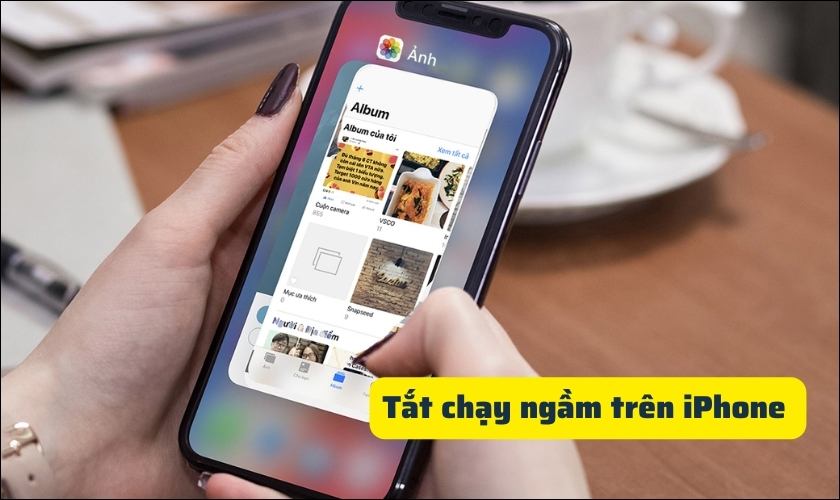Biết cách tắt ứng dụng chạy ngầm iPhone sẽ mang lại rất nhiều lợi ích cho iPhone của bạn. Tuy nhiên, rất nhiều người đến bây giờ vẫn không để ý đến điều này. Bài viết hôm nay sẽ cho bạn biết tất tần tật về tắt chạy ngầm và cách tắt ứng dụng chạy ngầm trên iPhone. Hãy cùng theo dõi ngay nhé!
TÓM TẮT NỘI DUNG
Toggle1. Vì sao nên biết cách tắt ứng dụng chạy ngầm trên iPhone
Ứng dụng chạy ngầm là những ứng dụng được mở sử dụng xong nhưng không đóng ứng dụng đi. Khi đó, ứng dụng vẫn sẽ hoạt động kể cả khi bạn không dùng đến điện thoại. Ví dụ, bạn mở Zalo và sau đó nhấn Home trở về màn hình chính. Bạn lại mở tiếp Facebook và sử dụng sau đó cũng nhấn Home trở về màn hình rồi đi ngủ. Khi đó, cả Zalo và Facebook đều vẫn sẽ hoạt động dù cho bạn đã tắt điện thoại.
Tắt ứng dụng chạy ngầm trên iPhone hiểu đơn giản chính là bạn không cho phép ứng dụng hoạt động trong nền bằng cách đóng ứng dụng mỗi khi dùng xong. Ứng dụng khi được đóng sẽ ngay lập tức ngưng hoạt động. Khi vào lại ứng dụng bạn sẽ phải đợi cho ứng dụng load lại dữ liệu mới.
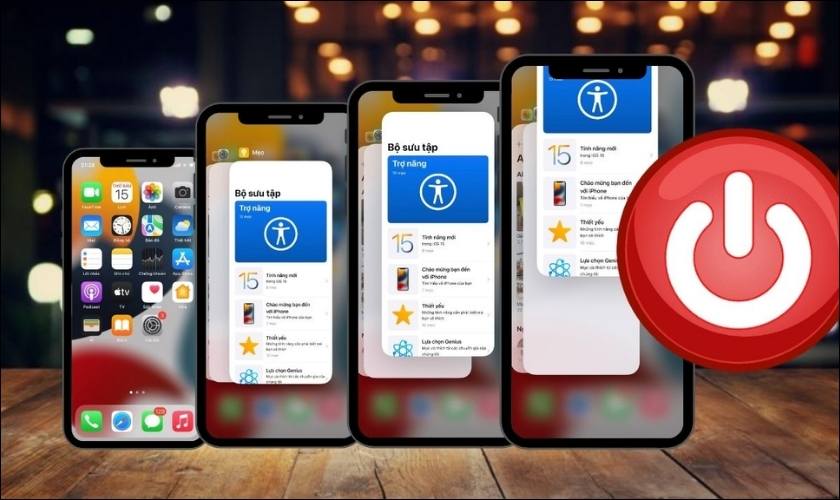
Với iPhone, việc tắt ứng dụng chạy ngầm sẽ không ảnh hưởng đến các tính năng của ứng dụng. Hơn nữa, việc tắt chạy ngầm còn mang lại một số lợi ích sau:
- Tiết kiệm pin cho iPhone: Khi ứng dụng chạy ngầm quá lâu hoặc quá nhiều ứng dụng chạy ngầm cùng lúc sẽ gây hao pin máy. Tắt ứng dụng chạy ngầm iPhone sẽ tiết kiệm một lượng pin đáng kể.
- Tiết kiệm dữ liệu di động: Khi dùng 3G/4G các ứng dụng chạy ngầm vẫn sử dụng dữ liệu này. Nếu để ứng dụng chạy ngầm quá lâu mà không tắt, dữ liệu di động cũng do đó mà hao hụt nhanh chóng.
- Giải phóng bộ nhớ đệm: Khi chạy ngầm, các ứng dụng vẫn sử dụng dung lượng bộ nhớ và bộ nhớ đệm. Tắt tất cả ứng dụng chạy ngầm đi sẽ giúp bạn tiết kiệm kha khá dung lượng.
- Giúp máy giảm lag giật: Nhiều ứng dụng chạy ngầm cùng lúc khiến iPhone phải xử lý đa tác vụ trên các nền tảng khác nhau. Việc này khiến phần mềm không kịp phản hồi lại một số thao tác của người dùng dẫn đến lag giật và nóng máy.
- Giúp tắt ứng dụng không cần thiết trên iPhone: Một số ứng dụng sau khi sử dụng xong thật sự sẽ không cần thiết nữa. Việc để ứng dụng đó chạy ngầm gây lãng phí dữ liệu và dung lượng máy.
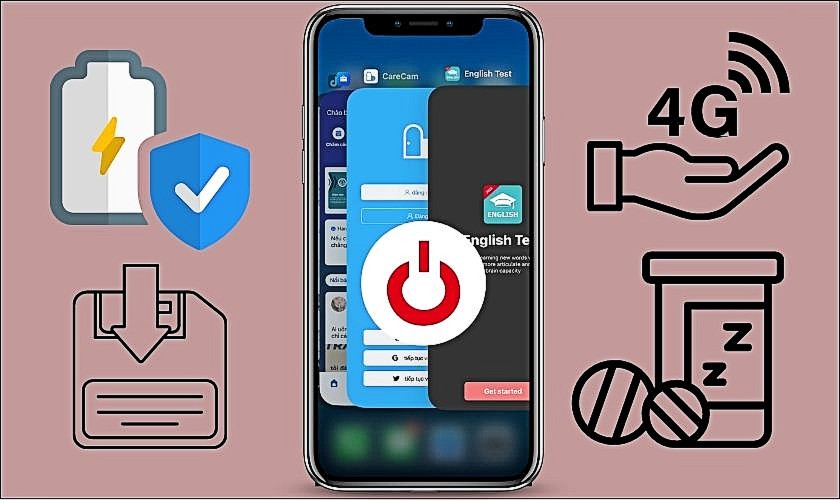
Tuy nhiên, bạn cũng chỉ nên tắt chạy ngầm ở một số ứng dụng ít dùng đến. Vì nếu là ứng dụng thường xuyên phải dùng, khi đóng hẳn lúc mở lại ứng dụng sẽ khởi chạy lại từ đầu tốn nhiều dung lượng hơn nữa.
2. Cách tắt ứng dụng chạy ngầm bằng tính năng đóng các ứng dụng
Có 2 cách để tắt các ứng dụng chạy ngầm phổ biến và đơn giản nhất trên iPhone. Đó chính là cách tắt bằng nút Home và tính năng chuyển đổi ứng dụng của Haptic Touch.
2.1. Tắt các ứng dụng chạy ngầm cho iPhone có nút home
iPhone có nút Home vật lý sẽ có mặt trên các dòng máy từ iPhone 8s Plus trở về trước. Bao gồm:
- iPhone 4, iPhone 4S.
- iPhone 5, iPhone 5S và iPhone 5C.
- iPhone 6, iPhone 6S, iPhone 6 Plus, iPhone 6S Plus.
- iPhone 7, iPhone 7 Plus.
- iPhone 8, iPhone 8 Plus.
- Các dòng iPhone SE.
Với các dòng máy này, cách tắt chạy ngầm được thực hiện như sau:
Các bạn ấn 2 lần liên tục vào nút Home vật lý, sau đó các ứng dụng đang chạy ngầm sẽ hiện ra theo danh sách. Lúc này bạn chỉ cần vuốt kéo ứng dụng đó lên để ứng dụng biến mất khỏi danh sách là xong.
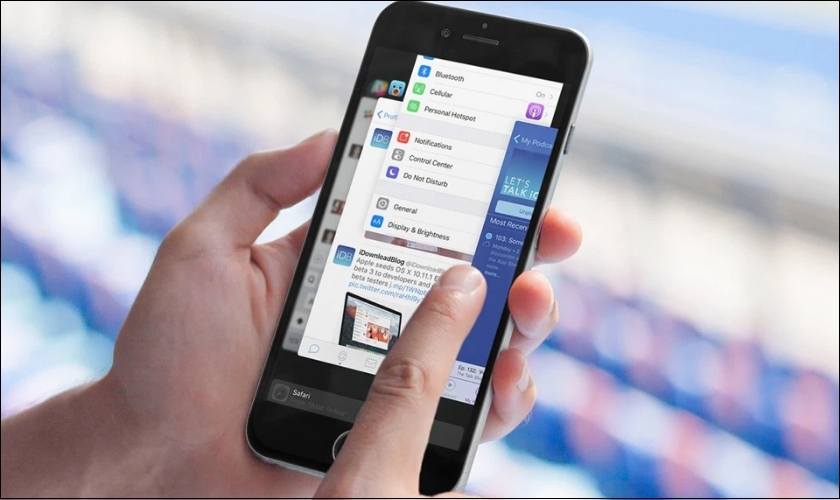
Cách này cực kỳ đơn giản, dễ thực hiện và nhanh chóng cho người dùng. Khi vuốt kéo để tắt chạy ngầm, bạn cũng có thể chừa lại một số ứng dụng thường xuyên dùng.
2.2. Cách tắt ứng dụng chạy ngầm cho iPhone không có nút Home
iPhone không có nút Home vật lý là các dòng từ iPhone X đến hiện tại, gồm có:
- iPhone X, iPhone XR, iPhone XS, iPhone XS Max.
- iPhone 11, iPhone 11 Pro, iPhone 11 Pro Max.
- iPhone 12, iPhone 12 Mini, iPhone 12 Pro, iPhone 12 Pro Max.
- iPhone 13, iPhone 13 Pro, iPhone 13 Pro Max.
- iPhone 14, iPhone 14 Plus, iPhone 14 Pro, iPhone 14 Pro Max.
Với các dòng iPhone cao cấp không có nút Home vật lý này, để tắt chạy ngầm các bạn có thể thực hiện bằng hai cách:
- Cách 1: Dùng trợ năng vuốt trên iPhone.
Bước 1: Tại màn hình chính đã mở khóa, bạn vuốt màn hình theo chiều từ dưới lên và giữ trong khoảng 1 giây. iPhone sẽ hiện ra các ứng dụng đang chạy ngầm mà bạn chưa đóng.
Bước 2: Bạn đóng các ứng dụng bằng cách vuốt kéo ứng dụng từ dưới lên để ứng dụng biến mất khỏi màn hình là xong.
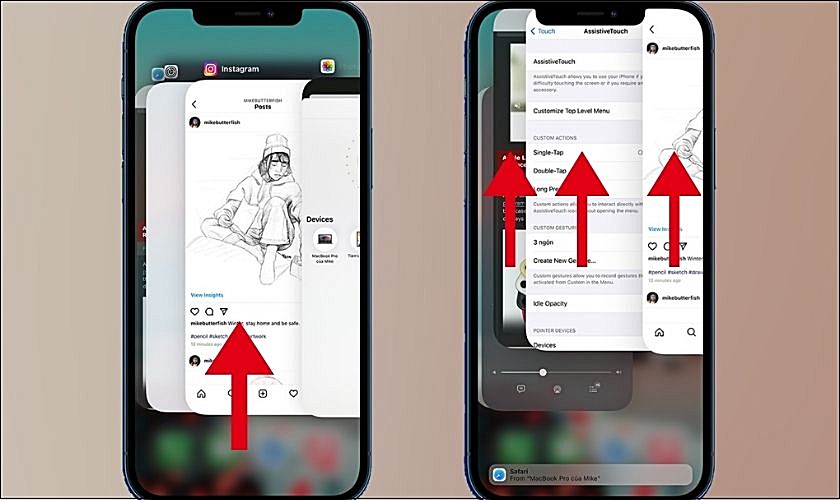
- Cách 2: Dùng bộ chuyển đổi ứng dụng của Haptic Touch.
Bước 1: Bạn mở Haptic Touch trên iPhone và chọn mục Thiết bị. Sau đó chọn tiếp mục Thêm.
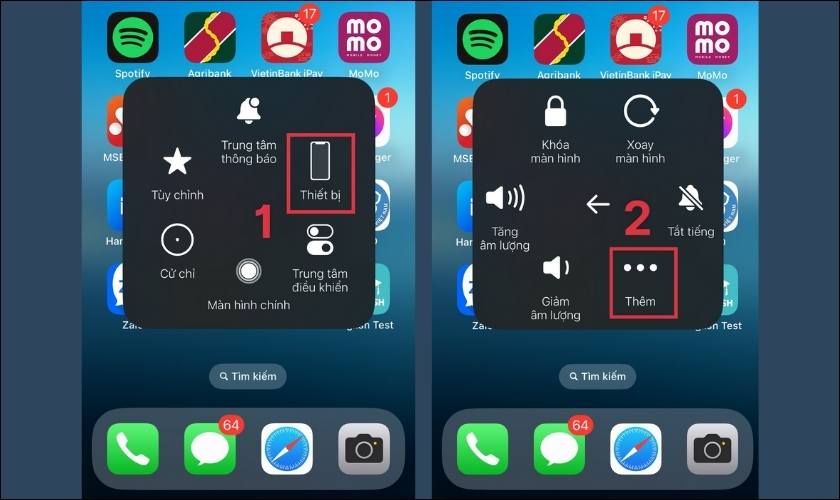
Bước 2: Bạn chọn vào Bộ chuyển đổi ứng dụng. Danh sách các ứng dụng đang chạy ngầm sẽ hiện ra. Bạn tắt và đóng ứng dụng chạy ngầm bằng cách vuốt kéo lên trên như cách làm 1.

Với Haptic Touch, người dùng còn có thể cài đặt các trợ năng để đóng các ứng dụng chạy ngầm đơn giản hơn nữa, tùy vào nhu cầu sử dụng.
2.3. Hướng dẫn cách tắt ứng dụng chạy ngầm bằng Cài đặt
Tắt tất cả ứng dụng chạy ngầm một cách đồng loạt, nghĩa là bạn sẽ không cho ứng dụng nào được chạy ngầm nữa. Bạn sẽ thực hiện như sau:
Bước 1: Bạn vào Cài đặt, chọn Cài đặt chung. Sau đó chọn mục Làm mới ứng dụng trong nền.
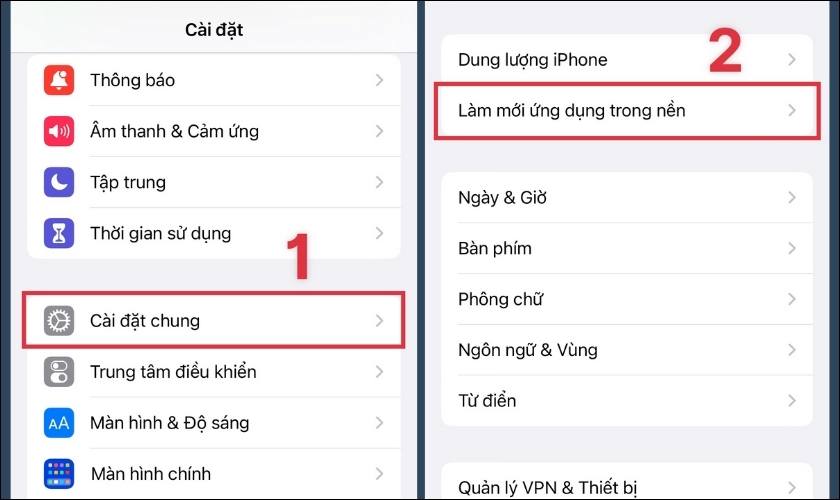
Bước 2: Bạn ấn chọn vào thanh Làm mới ứng dụng trong nền. Trong tùy chọn nguồn làm mới, bạn chọn Tắt.
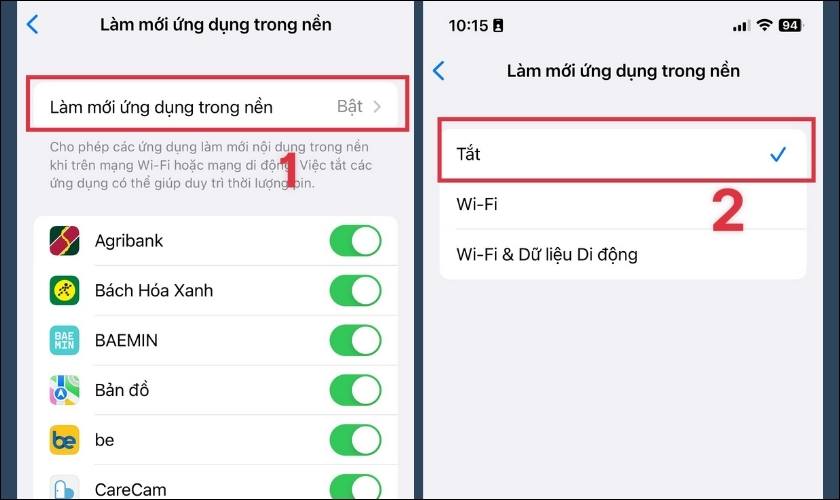
Cách này sẽ giúp bạn tiết kiệm được phần nào pin và dung lượng bộ nhớ đệm cho iPhone. Nó cũng giúp thiết bị giảm giật lag và hạn chế nóng máy hơn. Và khi dùng ứng dụng xong, bạn vẫn phải đóng ứng dụng đó thì mới đảm bảo ứng dụng sẽ không chạy ngầm nữa.
Điểm khác biệt tại tính năng này chính là khi bật tính năng làm mới ứng dụng, các ứng sẽ được phép chạy trong nền. Chính vì vậy, nếu muốn tắt ứng dụng chạy ngầm trên iPhone hoàn toàn, bạn hãy tắt đi tính năng này. Nó sẽ không cho các ứng dụng nào chạy ngầm nữa.
3. Giải đáp một số thắc mắc và lỗi thường gặp khi tắt chạy ngầm trên iPhone
Hiện nay, nhiều người dùng sẽ băn khoăn vì không biết có nên tắt ứng dụng chạy ngầm trên iPhone không. Để giải đáp thắc mắc này, mời các bạn đến phần hỏi đáp của bài viết:
- Có nên tắt ứng dụng chạy ngầm iPhone không?
Trả lời: Sẽ tùy vào nhu cầu và tần suất sử dụng các ứng dụng của người dùng. Nếu thường xuyên sử dụng ứng dụng, bạn không cần tắt nó đi. Với một số ứng dụng không thường xuyên dùng, bạn vẫn nên đóng ngay sau khi sử dụng. Việc này sẽ giúp iPhone của bạn giảm lag giật và hạn chế nóng máy.
- Tắt ứng dụng chạy ngầm có sao không?
Trả lời: Tắt ứng dụng chạy ngầm trên iPhone hoàn toàn không sao. Nó sẽ không ảnh hưởng gì tới tính năng của ứng dụng hay trải nghiệm của bạn khi dùng điện thoại.
- Vì sao tắt ứng dụng chạy ngầm nhưng vẫn còn thông báo?
Trả lời: Ứng dụng vẫn gửi thông báo khi tắt chạy ngầm là hiện tượng bình thường. Nguyên nhân là do cài đặt mặc định các thông báo bên phía nhà phát hành ứng dụng. Nó không liên quan đến việc ứng dụng có chạy ngầm hay không. Nếu bạn không muốn nhận thông báo từ ứng dụng đó, hãy tiến hành cài đặt lại thông báo. Bạn sẽ vào Cài đặt, chọn mục Thông báo. Sau đó chọn ứng dụng bạn không muốn nhận thông báo nữa và tắt đi là xong.
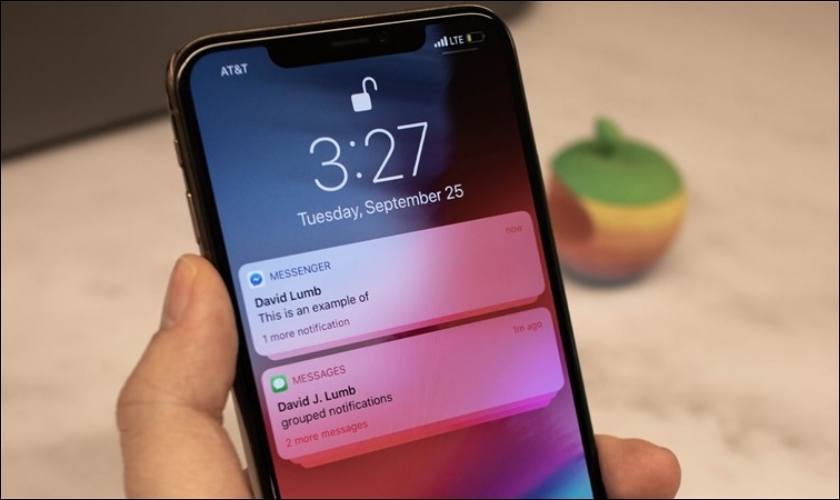
Trên đây là bài viết hướng dẫn cách tắt ứng dụng chạy ngầm iPhone cực đơn giản. Bạn có thể thực hiện những cách này bất cứ lúc nào với chiếc iPhone của mình. Hi vọng bài viết này đã mang đến một thông tin hữu ích cho bạn. Đừng quên chia sẻ và theo dõi tiếp những bài viết sau nhé!
Cập nhật các tin tức mới nhất về iPhone tại website CareS ASP nhé!